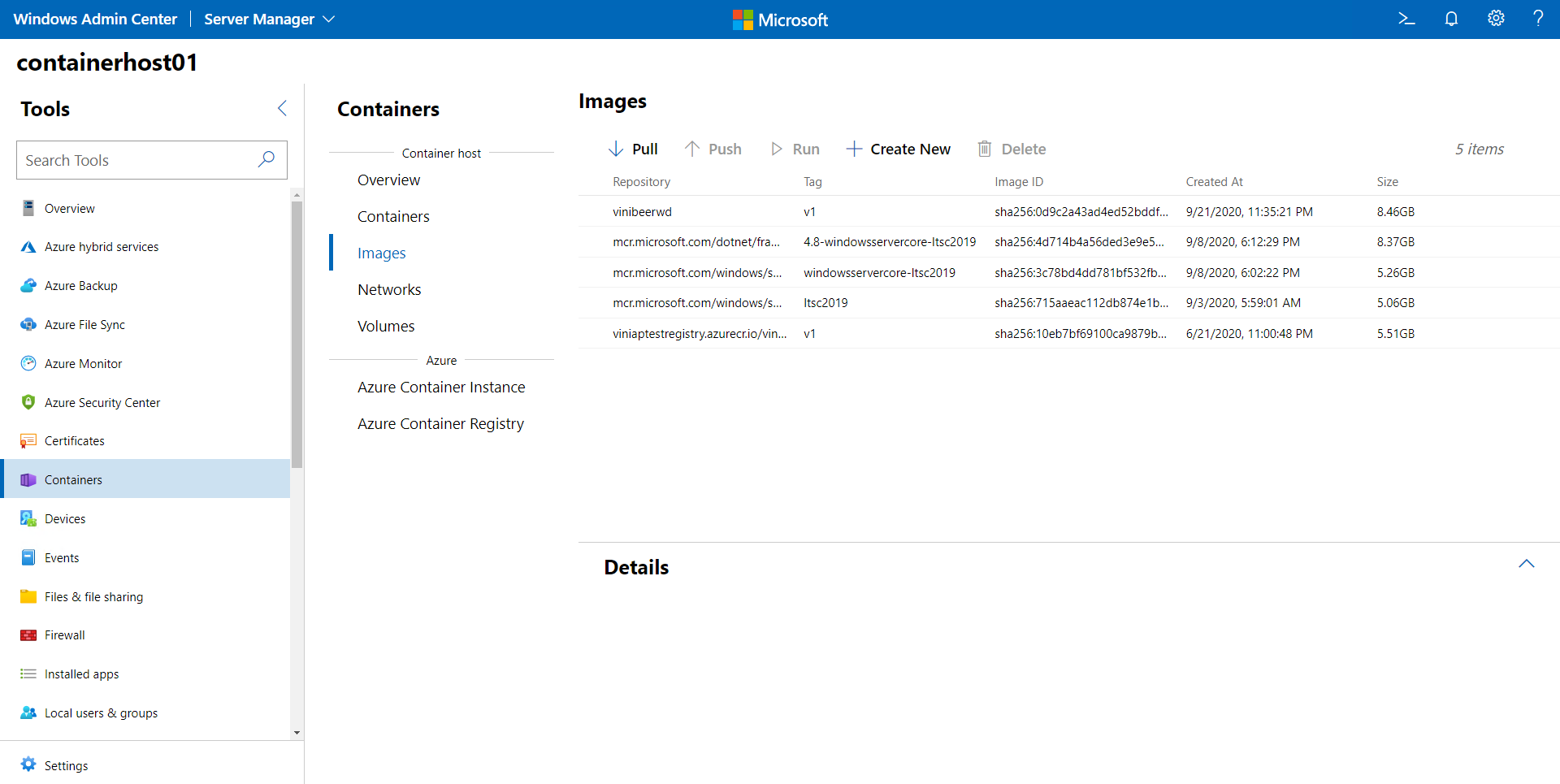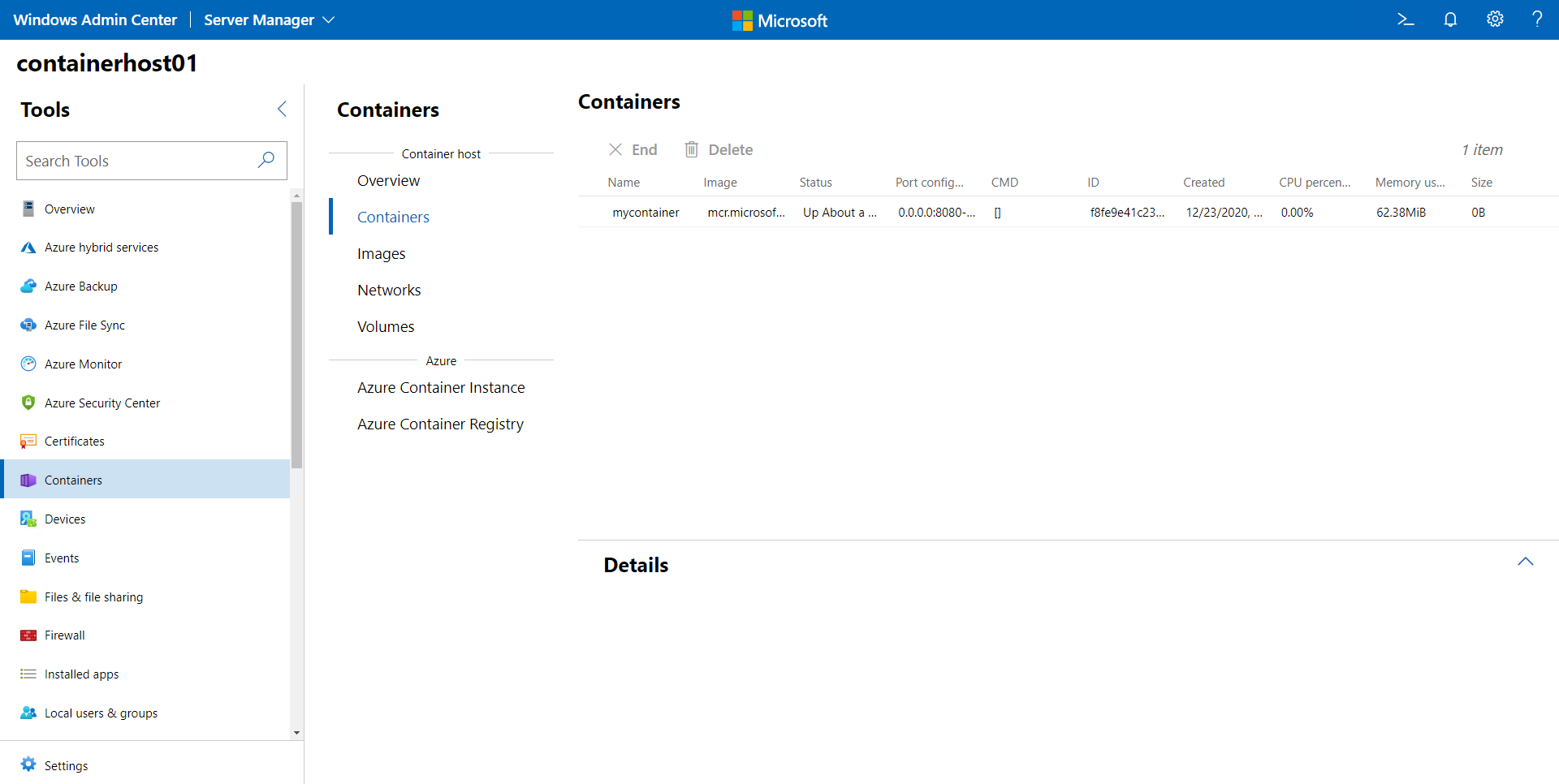Notes
L’accès à cette page nécessite une autorisation. Vous pouvez essayer de vous connecter ou de modifier des répertoires.
L’accès à cette page nécessite une autorisation. Vous pouvez essayer de modifier des répertoires.
S’applique à : Windows Server 2025, Windows Server 2022, Windows Server 2019, Windows Server 2016
Cet article explique comment exécuter votre premier conteneur Windows après avoir configuré votre environnement comme décrit dans Prise en main : Préparation de Windows pour conteneurs. L’exécution d’un conteneur implique deux processus généraux :
- Téléchargement d’une image de base. Avec les conteneurs, le processus de téléchargement d’une image de base est connu sous le nom d’opération d’extraction. L’image de base fournit une couche de base des services de système d’exploitation à votre conteneur.
- Création et exécution d’une image conteneur basée sur l’image de base.
Extraire une image de base de conteneur
Tous les conteneurs sont créés à partir d’images de conteneur. Microsoft propose plusieurs images de démarrage, appelées images de base, à choisir. Pour plus d’informations, consultez Images de base de conteneur.
Vous pouvez utiliser la procédure suivante pour extraire l’image de base Nano Server légère, ou en d’autres termes, pour télécharger et installer cette image.
Ouvrez une fenêtre de console telle que l’invite de commandes intégrée, PowerShell ou le terminal Windows.
Exécutez la commande suivante pour télécharger et installer l’image de base :
docker pull mcr.microsoft.com/windows/nanoserver:ltsc2022Pendant que vous attendez, lisez les termes de la licence supplémentaire pour l’image.
Si Docker ne parvient pas à démarrer lorsque vous essayez d’extraire l’image, le démon Docker peut être inaccessible. Pour résoudre ce problème, redémarrez le service Docker.
Conseil
Si vous voyez le message d’erreur « Aucun manifeste correspondant pour Linux/amd64 dans les entrées de liste de manifestes », Docker peut être configuré pour exécuter des conteneurs Linux au lieu de conteneurs Windows. Pour basculer vers des conteneurs Windows dans Docker, effectuez l’une des étapes suivantes :
- Dans la barre d’état système Windows, cliquez avec le bouton droit sur l’icône Docker, puis sélectionnez Basculer vers les conteneurs Windows.
- À l’invite de commandes, exécutez
& $Env:ProgramFiles\Docker\Docker\DockerCli.exe -SwitchDaemon.
Vérifiez l’existence de l’image sur votre système en interrogeant votre référentiel d’images Docker local. Vous pouvez effectuer cette vérification en exécutant la
docker imagescommande, qui retourne une liste d’images installées.Voici un exemple de sortie de cette commande, qui montre l’image Nano Server.
REPOSITORY TAG IMAGE ID CREATED SIZE mcr.microsoft.com/windows/nanoserver ltsc2022 4f0ead5b1b67 6 days ago 296MB
Exécuter un conteneur Windows
Pour cet exemple de base, vous créez et déployez une image conteneur Hello World. Pour une expérience optimale, exécutez les commandes de cette section à l’aide d’une invite de commandes avec élévation de privilèges. Mais n’utilisez pas l’environnement de script intégré Windows PowerShell (ISE). Il n’est pas adapté aux sessions interactives avec des conteneurs : les conteneurs semblent cesser de répondre.
Démarrez un conteneur avec une session interactive à partir de l’image
nanoserveren entrant la commande suivante à l’invite de commandes :docker run -it mcr.microsoft.com/windows/nanoserver:ltsc2022 cmd.exeLe conteneur démarre et la fenêtre de console change le contexte du conteneur.
Dans le conteneur, exécutez les commandes suivantes. La première commande crée un fichier texte qui contient l’expression « Hello World ! » La deuxième commande quitte le conteneur.
echo "Hello World!" > Hello.txt exitObtenez l’ID de conteneur pour le conteneur que vous venez de quitter en exécutant la
docker pscommande :docker ps -aCréez une nouvelle
helloworldimage qui inclut les modifications apportées au premier conteneur que vous avez exécuté. Pour ce faire, exécutez ladocker commitcommande, en remplaçant<container-ID>par l’ID de votre conteneur :docker commit <container-ID> helloworldVous disposez maintenant d’une image personnalisée qui contient le fichier Hello.txt. Vous pouvez utiliser la
docker imagescommande pour afficher la nouvelle image.docker imagesVoici un exemple de sortie :
REPOSITORY TAG IMAGE ID CREATED SIZE helloworld latest 81013d6b73ae 25 seconds ago 299MB mcr.microsoft.com/windows/nanoserver ltsc2022 4f0ead5b1b67 6 days ago 296MBExécutez le nouveau conteneur à l’aide de la
docker runcommande avec l’option--rm. Lorsque vous utilisez cette option, Docker supprime automatiquement le conteneur lorsque la commande s’arrêtecmd.exedans ce cas.docker run --rm helloworld cmd.exe /s /c type Hello.txtDocker crée un conteneur à partir de l’image
helloworldet démarre une instance decmd.exedans le conteneur. Lecmd.exeprocessus lit le fichier Hello.txt et écrit le contenu dans la fenêtre de console. À l’étape finale, Docker arrête et supprime le conteneur.
Exécuter un conteneur Windows à l’aide de Windows Admin Center
Vous pouvez utiliser Windows Admin Center pour exécuter vos conteneurs localement. Plus précisément, vous pouvez utiliser l’extension Conteneurs de Windows Admin Center à cet effet.
Afficher les images de conteneur
Ouvrez l’hôte de conteneur que vous souhaitez gérer.
Dans le volet Outils , sélectionnez Conteneurs pour ouvrir l’extension Conteneurs.
Dans le volet principal, sous Hôte de conteneur, sélectionnez Images.
Extraire une image de conteneur
Si votre hôte n’a pas d’image conteneur de base, sélectionnez Pull pour ouvrir la boîte de dialogue Pull Container Image .
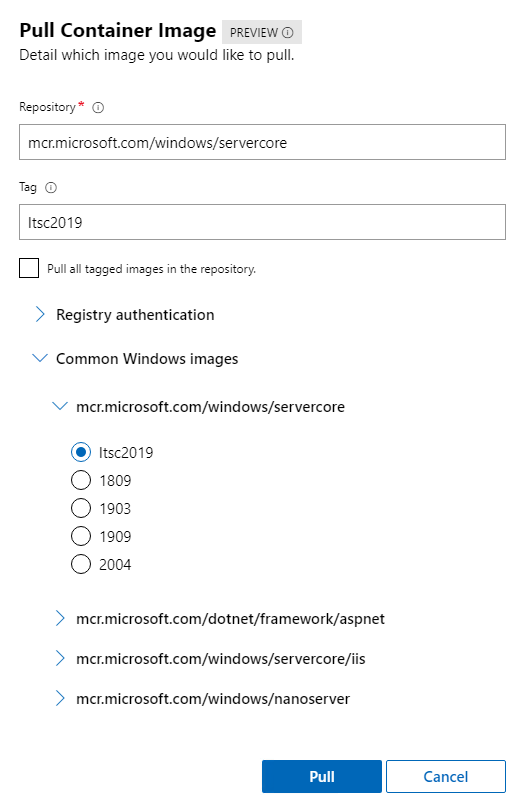
Dans la boîte de dialogue Pull Container Image , entrez l’URL de l’image et la balise.
- Si vous n'êtes pas certain de l'image à tirer, ouvrez les images Windows communes pour voir une liste des images communes de Microsoft.
- Si vous souhaitez extraire une image à partir d’un dépôt privé, développez l’authentification du Registre pour entrer les informations d’identification.
Sélectionnez Pull. Windows Admin Center démarre le processus d’extraction sur l’hôte du conteneur. Une fois le téléchargement terminé, vous voyez la nouvelle image sous l’onglet Images .
Exécuter une image
Sélectionnez l’image à exécuter, puis sélectionnez Exécuter. La boîte de dialogue Exécuter l’image s’ouvre .
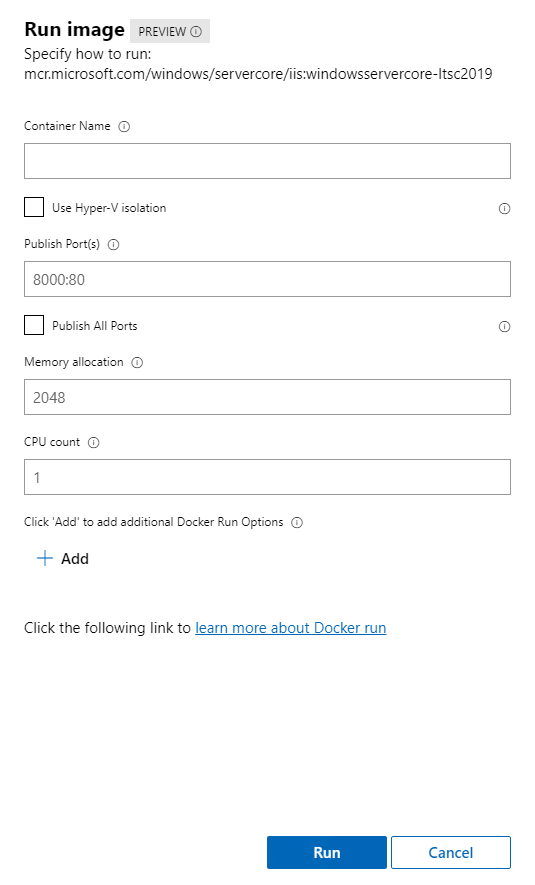
Dans la boîte de dialogue Exécuter l’image , entrez des informations pour configurer le conteneur, telles que le nom du conteneur, le type d’isolation, les ports à publier et la mémoire et l’allocation du processeur. Vous pouvez également ajouter des options pour l'ajout à la commande
docker run, tel que-vpour spécifier un volume persistant. Pour plus d’informations sur les paramètres disponiblesdocker run, consultezdocker container run.Sélectionnez Exécuter. L’onglet Conteneurs affiche l’état des conteneurs en cours d’exécution.